Jak włączyć Sklep Windows 8 w Windows To Go

Jeśli używasz systemu Windows 8 To Go, sklep z aplikacjami nie będzie dostępny, dopóki nie dostosujesz ustawień opisanych w tym świetnym przewodniku.
Windows To Go daje Windows 8 dużoprzenośność, ale domyślnie nie ma ona dostępu do sklepu Microsoft App Store. Na szczęście nie potrzeba żadnych fantazyjnych sztuczek ani hacków, aby włączyć Sklep, tylko poprawka rejestru. Co więcej, możesz użyć GUI Edytora lokalnych zasad grupy, aby automatycznie dostosować rejestr za Ciebie. Oto jak włączyć Sklep Windows.
Otwórz ekran startowy w obszarze roboczym Windows 8 To Go i rodzaj: gpedit.msc szukać. Powinien pojawić się jako jedyny wynik na liście aplikacji.
Wskazówka: Aby otworzyć wyszukiwanie wszystkich aplikacji z pulpitu, naciśnij Klawisz Windows + Q
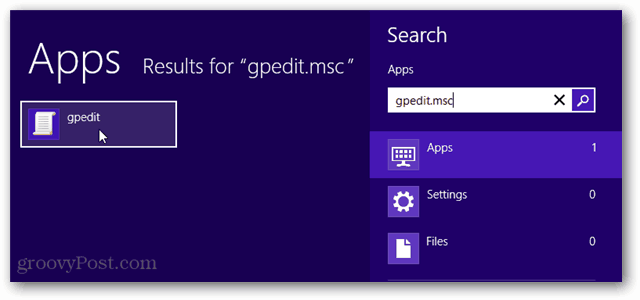
Przystawka gpedit.msc jest również znana jako Edytor lokalnych zasad grupy. Przejdź do uprawnień wymienionych w sekcji Konfiguracja komputera> Szablony administracyjne> Składniki systemu Windows> Sklep i otwórz wpis „Zezwalaj Sklepowi na instalowanie aplikacji w obszarach roboczych Windows To Go”.
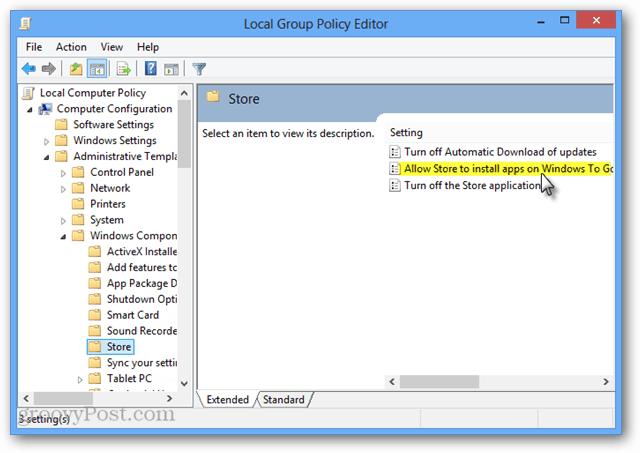
Teraz zaznacz ustawienie tego uprawnienia jako Włączone i kliknij OK, aby zapisać zmiany.
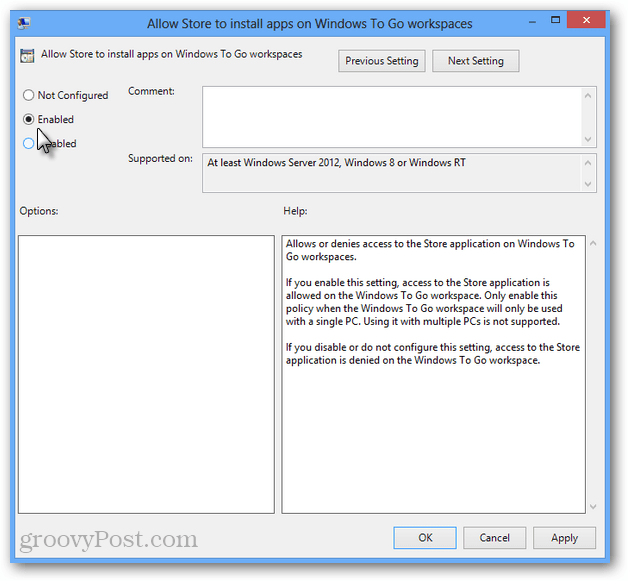
Microsoft App Store będzie teraz dostępny w obszarze roboczym Windows To Go. Groovy!

Warto również wspomnieć, że w systemie Windows 10 1903 funkcja Windows To Go nie jest już obsługiwana. Nadal tam jest, ale ta funkcja jest już dostępna w nowoczesnych wersjach systemu Windows.










zostaw komentarz